Креирање тока задатака за мобилне уређаје
Дизајнирајте проток облака у систему Дyнамицс 365 за телефоне или Дyнамицс 365 за таблете на основу уобичајених задатака које корисници извршавају. На пример, ако морају редовно да обављају низ пратећих корака након састанака са клијентима, креирајте ток задатака. Када корисници додирну нови задатак у апликацији за мобилне уређаје, биће вођени од почетка до краја како не би заборавили неки важан корак.
Токови задатака могу да користе обрасце и логику за више табела и могу да имају логику обрасца која се протеже преко страница тока задатка.
Креирање тока задатака
Уверите се да имате системског администратора или алатку "Прилагођавање система < ДИЦТ__безбедносна улога > сецуритy роле или еквивалентне дозволе. Менаџер, потпредседник или ЦЕО-Бусинесс Манагер, безбедносне улоге такође могу да креирају токове мобилних задатака.
Отворите истраживач решења и изаберите ставку Процеси.
На траци са алаткама " Радње" изаберите ставку Ново.
У дијалогу Креирање процеса довршите потребна поља:
Унесите име процеса.
Са листе Категорија изаберите < ДИЦТ__ток пословног процеса > Бусинесс Процесс Флоw.
Са листе Табела изаберите табелу коју желите.
Изаберите процес "Покрени" као опцију тока задатка (Мобиле онлине )..
Изаберите У реду.
Дизајнер тока задатка се отвара у новом прозору.
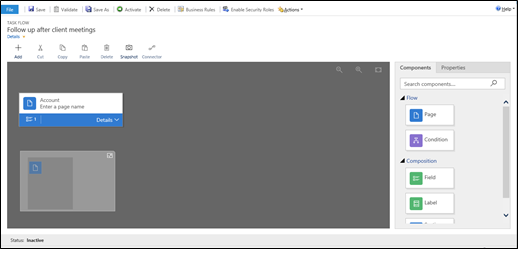
Ако ће корисници напредовати са једне странице на другу редом, превуците компоненту странице са картице "Компоненте " са десне стране екрана и отпустите је на + евиденцију на одговарајућем месту. Да бисте додали име странице, изаберите страницу, изаберите картицу "Својства ", откуцајте ново име, а затим изаберите ставку Примени .
Да бисте додали грану току задатка, превуците компоненту "Услов " са картице "Компоненте " и отпустите је на + евиденцију на одговарајућем месту. Да бисте поставили својства услова, изаберите услов, поставите својства на картици "Својства", а затим изаберите ставку Примени .
Белешка
Како додајете странице и услове у ток задатака, видећете мини-мапу у доњем левом углу прозора која приказује све странице и услове у току задатака.
Да бисте додали ознаку поља, ознаке или одељка страници, превуците поље,Ознаку или ознаку одељка са картице "Компоненте " на одговарајућу страницу. Да бисте променили својства једне од ових ставки, изаберите ставку, поставите својства на картици "Својства", а затим изаберите ставку Примени .
Да бисте проверили ваљаност тока задатка, на траци радњи изаберите ставку Провери ваљаност.
Да бисте сачували процес као радну верзију , кликните на дугме Сачувај на врху екрана. (Све док је процес у радној верзији, корисници неће моћи да га употребе).
Да бисте активирали ток задатка да би људи могли да га користе, изаберите ставку Активирај .
Савет
Ево неколико савета које треба имати у виду док радите на току задатака у прозору дизајнера:
- Да бисте направили снимак свега у прозору тока задатка, изаберите снимак на траци са радњама.
- Да бисте повезали важећу компоненту са другом важећом компонентом у дизајнеру, изаберите линију спајања на траци са радњама.
- Слике на екрану можете повећати или смањити тако што ћете изабрати ставку Повећај ниво зумирања или смањити дугмад нивоа зумирања у горњем десном углу екрана. Кликните на дугме "Уклопи у подлогу" да бисте разнели слике до највеће величине која стаје на екран.
Следећи кораци
Креирање < ДИЦТ__ток пословног процеса > Бусинесс Процесс Флоw